நீங்கள் ஒரு தகவல் தொழில்நுட்ப நிபுணராக இருந்தால், VirtualBox இன் உள் நெட்வொர்க்கைத் திறக்க/உருவாக்கத் தவறியது ஒரு உண்மையான வேதனையாக இருக்கும் என்பது உங்களுக்குத் தெரியும். இதோ ஒரு விரைவுத் தீர்வைச் செய்து, எந்த நேரத்திலும் மீண்டும் இயங்கவும்.
முதலில், உங்கள் VirtualBox புதுப்பித்த நிலையில் உள்ளதா என்பதைச் சரிபார்க்கவும். அது இல்லையென்றால், மேலே சென்று புதுப்பிக்கவும். நீங்கள் அதைச் செய்தவுடன், உங்கள் உள் நெட்வொர்க்கை மீண்டும் திறக்க/உருவாக்க முயற்சிக்கவும்.
அது இன்னும் வேலை செய்யவில்லை என்றால், VirtualBox ஐ நிறுவல் நீக்கி மீண்டும் நிறுவ முயற்சிக்கவும். என்று தந்திரம் செய்ய வேண்டும்.
அவ்வளவுதான்! நீங்கள் இந்தப் படிகளைப் பின்பற்றினால், VirtualBox இன் உள் நெட்வொர்க் சிக்கலைத் திறக்க/உருவாக்கத் தவறியதை நீங்கள் சரிசெய்ய முடியும்.
வழக்குகள் எப்போது தெரியும் மெய்நிகர் பெட்டி VM இல் உங்கள் பிணைய உள்ளமைவு செல்லாததாகி பிழையை ஏற்படுத்தலாம் உள் நெட்வொர்க்கைத் திறக்க/உருவாக்க முடியவில்லை நீங்கள் விண்டோஸ் 11 அல்லது விண்டோஸ் 10 ஹோஸ்ட்/பிசிக்கல் கம்ப்யூட்டரை மறுதொடக்கம் செய்த பிறகு மெய்நிகர் இயந்திரத்தைத் தொடங்கும் போது. சிக்கலைத் தீர்க்க நீங்கள் விண்ணப்பிக்கக்கூடிய மிகவும் பொருத்தமான திருத்தங்களை இந்த இடுகை வழங்குகிறது.

உங்கள் கணினியில் இந்தச் சிக்கல் ஏற்பட்டால், பின்வரும் வரிகளில் இதே போன்ற பிழைகளில் ஒன்று தோன்றலாம்:
- மெய்நிகர் இயந்திரத்திற்கான அமர்வைத் திறக்க முடியவில்லை.
'HostInterfaceNetworking-Ethernet-Name' (VERR_SUPDRV_COMPONENT_NOT_FOUND) அக நெட்வொர்க்கைத் திறக்க/உருவாக்க முடியவில்லை. - 'HostInterfaceNetworking-VirtualBox Host-Only Ethernet Adapter (VERR_INTNET_FLT_IF_NOT_FOUND) அக நெட்வொர்க்கைத் திறக்க/உருவாக்க முடியவில்லை.
நெட்வொர்க் LUN ஐ ஏற்ற முடியவில்லை (VERR_INTNET_FLT_IF_NOT_FOUND). - இயந்திரத்தைத் தொடங்குவதில் தோல்வி<имя машины>ஏனெனில் பின்வரும் இயற்பியல் பிணைய இடைமுகங்கள் காணப்படவில்லை:<имя сетевого адаптера>(அடாப்டர் 1)
நீங்கள் இயந்திரத்தின் பிணைய அமைப்புகளை மாற்றலாம் அல்லது அதை நிறுத்தலாம்.
VirtualBox உள் நெட்வொர்க்கைத் திறக்க/உருவாக்க முடியவில்லை
நீங்கள் ஒரு பிழை செய்தியைப் பெற்றால் உள் நெட்வொர்க்கைத் திறக்க/உருவாக்க முடியவில்லை உங்கள் Windows 11/10 ஹோஸ்ட் சிஸ்டத்தில் VirtualBox இல் ஒரு மெய்நிகர் இயந்திரத்தை இயக்கும்போது, உங்கள் கணினியில் உள்ள சிக்கலைச் சரிசெய்ய கீழே உள்ள எங்கள் பரிந்துரைக்கப்பட்ட தீர்வுகளை முயற்சிக்கலாம்.
- ஆரம்ப சரிபார்ப்பு பட்டியல்
- VirtualBox VM இல் சரியான பிணைய அடாப்டரை நிறுவவும்
- VirtualBox ஹோஸ்ட் மட்டும் ஈத்தர்நெட் அடாப்டரை முடக்கு/இயக்க அல்லது புதுப்பிக்கவும்
- VirtualBox NDIS6 பிரிட்ஜ்ட் நெட்வொர்க்கிங் நெட்வொர்க் டிரைவை முடக்கி இயக்கவும்
- Google பொது DNSக்கு மாறவும்
- மெய்நிகர் பெட்டியை மீண்டும் நிறுவவும்
பட்டியலிடப்பட்ட ஒவ்வொரு தீர்வுகளுடனும் தொடர்புடைய செயல்முறையின் விளக்கத்தைப் பார்ப்போம்.
1] ஆரம்ப சரிபார்ப்பு பட்டியல்
பாதிக்கப்பட்ட பயனர்கள் தங்கள் சாதனத்தில் சமீபத்திய விண்டோஸ் புதுப்பிப்பை நிறுவிய பிறகு பிழை ஏற்படத் தொடங்கியதாக தெரிவித்தனர். எனவே, விரைவான தீர்வாக, நீங்கள் 'சிக்கல்' புதுப்பிப்பை நிறுவல் நீக்கலாம் அல்லது கணினி மீட்டமைப்பைச் செய்யலாம். இருப்பினும், இது உங்களுக்குப் பொருந்தவில்லை என்றால் அல்லது கடைசி முயற்சியாக ஏதாவது ஒன்றை முயற்சிக்க விரும்பினால், கீழே உள்ள மற்ற தீர்வுகளுக்கு நீங்கள் செல்லலாம்.
2] VirtualBox VM இல் சரியான பிணைய அடாப்டரை நிறுவவும்.
சில சந்தர்ப்பங்களில், நீங்கள் சந்திக்கலாம் உள் நெட்வொர்க்கைத் திறக்க/உருவாக்க முடியவில்லை பிழை ஏனெனில் விண்டோஸைப் புதுப்பித்த பிறகு, விண்டோஸ் இயற்பியல் நெட்வொர்க் அடாப்டரின் பெயரை மாற்றுகிறது. இந்த வழக்கில், சிக்கலைத் தீர்க்க, நீங்கள் VirtualBox VM இல் சரியான பிணைய அடாப்டரை நிறுவ வேண்டும். இந்த பணியை முடிக்க, பின்வரும் படிகளைப் பின்பற்றவும்:
- கிளிக் செய்யவும் விண்டோஸ் விசை + ஆர் ரன் உரையாடல் பெட்டியை கொண்டு வர.
- இயக்கு உரையாடல் பெட்டியில், தட்டச்சு செய்யவும் devmgmt.msc சாதன நிர்வாகியைத் திறக்க Enter ஐ அழுத்தவும். மாற்றாக பொத்தானைக் கிளிக் செய்யவும் விண்டோஸ் விசை + எக்ஸ் பவர் யூசர் மெனுவைத் திறந்து, பின்னர் தட்டவும் எம் விசைப்பலகையில்.
- சாதன நிர்வாகியில், நிறுவப்பட்ட சாதனங்களின் பட்டியலை கீழே உருட்டி விரிவாக்கவும் பிணைய ஏற்பி பிரிவு.
- செயலில் உள்ள பிணைய அடாப்டரின் குறிப்பை உருவாக்கவும்.
- இப்போது VirtualBox இல் இயங்கும் மெய்நிகர் இயந்திரத்தின் பிணைய அமைப்புகளைத் திறந்து, அதே பிணைய அடாப்டர் தேர்ந்தெடுக்கப்பட்டுள்ளதா என்பதை உறுதிப்படுத்தவும். இல்லையெனில், கீழ்தோன்றும் மெனுவைப் பயன்படுத்தி சரியான அடாப்டரைத் தேர்ந்தெடுக்கவும்.
படி : ஹைப்பர்-வி நெட்வொர்க் அடாப்டர் விண்டோஸ் 11/10 இல் இணைக்கப்படவில்லை
3] VirtualBox Host-Only Ethernet Adapter ஐ முடக்கு/இயக்கு அல்லது புதுப்பிக்கவும்
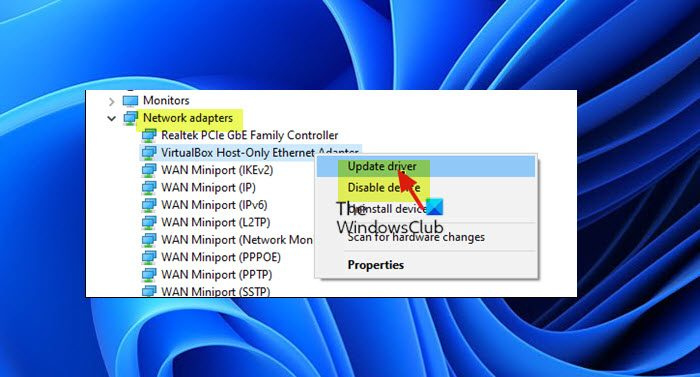
சாதன நிர்வாகியில் VirtualBox ஹோஸ்ட்-மட்டும் ஈத்தர்நெட் அடாப்டரை வெறுமனே முடக்கி மீண்டும் இயக்க இந்த தீர்வு தேவைப்படுகிறது. இந்த பணியை முடிக்க, பின்வரும் படிகளைப் பின்பற்றவும்:
- சாதன நிர்வாகியைத் திறக்கவும்.
- 'நெட்வொர்க் அடாப்டர்கள்' என்பதன் கீழ் வலது கிளிக் செய்யவும் VirtualBox ஹோஸ்ட்-மட்டும் அடாப்டர் .
- தேர்வு செய்யவும் சாதனத்தை முடக்கு சூழல் மெனுவிலிருந்து.
ஒன்றுக்கும் மேற்பட்ட VirtualBox ஹோஸ்ட்-மட்டும் ஈத்தர்நெட் அடாப்டர் இருந்தால், நீங்கள் அனைத்தையும் நீக்கிவிட்டு Oracle VM VirtualBox ஐ மீண்டும் நிறுவ வேண்டும்.
- மீண்டும் வலது கிளிக் செய்யவும் VirtualBox Host-Only Ethernet Adapter மற்றும் தேர்வு சாதனத்தை இயக்கவும்.
- சாதன நிர்வாகியிலிருந்து வெளியேறு.
நீங்கள் இப்போது VirtualBox ஐத் தொடங்கலாம் மற்றும் கேள்விக்குரிய சிக்கல் தீர்க்கப்பட்டதா என்பதைப் பார்க்கலாம். இல்லையெனில், பின்வருவனவற்றைச் செய்வதன் மூலம் VirtualBox Host-Only Ethernet Adapter இயக்கியைப் புதுப்பிக்க முயற்சி செய்யலாம்:
- சாதன நிர்வாகியில் 'நெட்வொர்க் அடாப்டர்கள்' என்பதன் கீழ் வலது கிளிக் செய்யவும் VirtualBox ஹோஸ்ட்-மட்டும் அடாப்டர் .
- தேர்வு செய்யவும் இயக்கியைப் புதுப்பிக்கவும் சூழல் மெனுவிலிருந்து.
- அடுத்த சாளரத்தில் தேர்ந்தெடுக்கவும் எனது கணினியில் இயக்கிகளைக் கண்டறிகிறேன் விருப்பம்.
- அடுத்த திரையில், தேர்ந்தெடுக்கவும் எனது கணினியில் கிடைக்கக்கூடிய இயக்கிகளின் பட்டியலிலிருந்து தேர்வு செய்கிறேன் .
- இப்போது தேர்ந்தெடுக்கவும் ஹோஸ்ட்-மட்டும் VirtualBox ஈதர்நெட் அடாப்டர்.
- அச்சகம் அடுத்தது புதுப்பிப்பு செயல்முறையைத் தொடங்க பொத்தான் .
இயக்கி புதுப்பிப்பு வெற்றிகரமாக முடிந்ததும், நீங்கள் மெய்நிகர் இயந்திரத்தைத் தொடங்கி பிழை தொடர்ந்தால் சரிபார்க்கலாம். அப்படியானால், அடுத்த தீர்வை முயற்சிக்கவும்.
படி : .INF கோப்பைப் பயன்படுத்தி இயக்கியை கைமுறையாக நிறுவுவது எப்படி
4] VirtualBox NDIS6 நெட்வொர்க் பிரிட்ஜ் டிரைவரை முடக்கி இயக்கவும்.
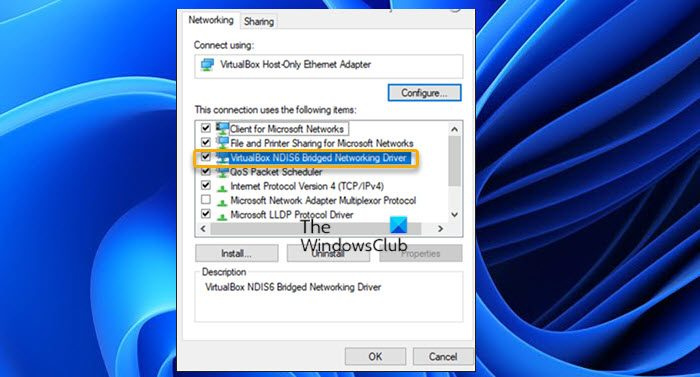
விண்டோஸ் 11/10 கணினியில் VirtualBox NDIS6 பிரிட்ஜ் நெட்வொர்க்கிங் இயக்கியை முடக்கி மீண்டும் இயக்க, இந்தப் படிகளைப் பின்பற்றவும்:
- கிளிக் செய்யவும் விண்டோஸ் விசை + ஆர் ரன் உரையாடல் பெட்டியை கொண்டு வர.
- இயக்கு உரையாடல் பெட்டியில், தட்டச்சு செய்யவும் ncpa.cpl மற்றும் திறக்க என்டர் அழுத்தவும் பிணைய இணைப்புகள் ஆப்லெட்.
- திறக்கும் சாளரத்தில், வலது கிளிக் செய்யவும் ஹோஸ்ட்-மட்டுமே VirtualBox நெட்வொர்க்கிங் அடாப்டர்.
- தேர்வு செய்யவும் சிறப்பியல்புகள் சூழல் மெனுவிலிருந்து.
- மெய்நிகர் நெட்வொர்க் அடாப்டரின் பண்புகள் பக்கத்தில், தேர்வுநீக்கவும் (முடக்க) VirtualBox NDIS6 நெட்வொர்க் பிரிட்ஜ் டிரைவர் .
- கிளிக் செய்யவும் நன்றாக வெளியே போ.
- இப்போது மீண்டும் திறக்கவும் சிறப்பியல்புகள் அடாப்டருக்கு.
- சரிபார்க்கவும் (இயக்க) VirtualBox NDIS6 பிரிட்ஜ்டு நெட்வொர்க் இயக்கி .
- கிளிக் செய்யவும் நன்றாக வெளியே போ.
- பிணைய இணைப்புகள் சாளரத்தை மூடு.
இப்போது VirtualBox இயந்திரத்தைத் திறந்து, சிக்கல் தீர்க்கப்பட்டதா எனச் சரிபார்க்கவும். இல்லையென்றால், அடுத்த தீர்வை முயற்சிக்கவும்.
படி : VMware Bridged நெட்வொர்க் செயலிழந்துள்ளது அல்லது கண்டறியப்படவில்லை
5] Google இன் பொது DNSக்கு மாற்றவும்.
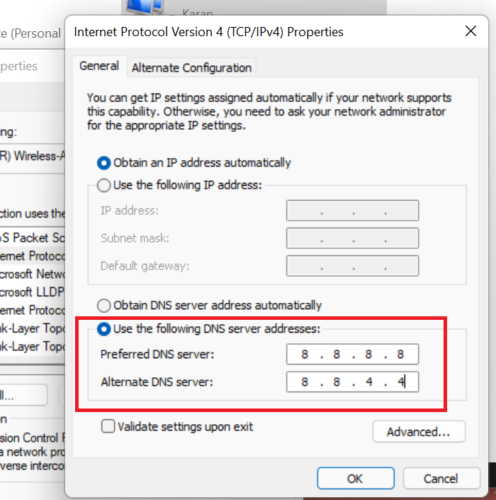
ஹோம் டிஎன்எஸ் சேவையகமாகத் தொடங்காத விஎம்மை நீங்கள் அமைத்திருந்தால், நெட்வொர்க் பிரிட்ஜிங்கை அமைப்பதற்கு முன், விர்ச்சுவல்பாக்ஸ் அல்லது ஹோஸ்ட் மெஷின் நெட்வொர்க் அமைப்புகளைச் சரிபார்க்க முயற்சிக்கும், ஆனால் விஎம் இயங்காததால், நேம்செர்வரின் IP முகவரி ஆஃப்லைனில் உள்ளது. எனவே தேர்வில் பிழை உள்ளது. இந்த நிலையில், Windows 11/10 ஹோஸ்ட் மெஷினில் கூகுளின் பொது DNSக்கு மாற்றுவதே தீர்வாகும். ஹோஸ்டில் உங்கள் DNS சேவையகத்திற்கான நிலையான ஐபியை நீங்கள் கட்டமைத்தவுடன், VM ஆனது பிழைச் செய்தியை வழங்காமல் தொடங்கும். இது உங்களுக்குப் பொருந்தவில்லை அல்லது தீர்வு வேலை செய்யவில்லை என்றால், நீங்கள் அடுத்த தீர்வை முயற்சிக்கலாம்.
படி : நிலையான IP முகவரி மற்றும் DNS சேவையகத்தை மாற்ற முடியாது
6] VirtualBox ஐ மீண்டும் நிறுவவும்
இந்த இடுகையில் பரிந்துரைக்கப்பட்ட அனைத்து தீர்வுகளையும் நீங்கள் தீர்ந்துவிட்டீர்கள், ஆனால் நீங்கள் தற்போது எதிர்கொள்ளும் சிக்கல் இன்னும் தீர்க்கப்படவில்லை என்றால், உங்களுக்கு இருக்கும் ஒரே வழி VirtualBox ஐ மீண்டும் நிறுவுவதுதான். உங்கள் Windows 11/10 கணினியில் VirtualBox ஐ நிறுவல் நீக்க, உங்கள் சாதனத்தில் மீண்டும் மெய்நிகராக்க மென்பொருளை நிறுவும் முன், எஞ்சியிருப்பதை முழுமையாக அகற்ற, இலவச மூன்றாம் தரப்பு நிறுவல் நீக்கல் மென்பொருளைப் பயன்படுத்துமாறு பரிந்துரைக்கிறோம்.
படி : VT-x கிடைக்கவில்லை (VERR_VMX_NO_VMX)
இந்த தீர்வுகளில் ஏதேனும் உங்களுக்கு வேலை செய்ய வேண்டும்!
விண்டோஸ் 10 ஐ மீட்டமைக்க நான் குறுக்கிட்டால் என்ன ஆகும்
மேலும் படிக்கவும் :
- USB சாதனத்திற்கான ப்ராக்ஸி சாதனத்தை உருவாக்குவதில் தோல்வி விர்ச்சுவல்பாக்ஸ் பிழை
- பவர் ஆனில் VMware உள் பிழையை எவ்வாறு சரிசெய்வது
VirtualBox இன்டர்னல் நெட்வொர்க் என்றால் என்ன?
விர்ச்சுவல் பாக்ஸ் இன்டர்னல் நெட்வொர்க் என்பது பிரிட்ஜ் செய்யப்பட்ட நெட்வொர்க்கைப் போன்றது, இதில் மெய்நிகர் இயந்திரம் வெளி உலகத்துடன் நேரடியாக தொடர்பு கொள்ள முடியும். இருப்பினும், வெளி உலகம் ஒரே ஹோஸ்டில் உள்ள மற்ற VMகளுக்கு மட்டுப்படுத்தப்பட்டுள்ளது, அதே உள் நெட்வொர்க்குடன் இணைக்கப்பட்டுள்ளது.
படி : 0x80004005, மெய்நிகர் இயந்திரத்திற்கான அமர்வை விர்ச்சுவல்பாக்ஸ் திறக்கவில்லை
VirtualBox இல் உள்ளக நெட்வொர்க்கை எவ்வாறு உருவாக்குவது?
Oracle VM VirtualBox GUI இல் உள்ள மெய்நிகர் இயந்திர அமைப்புகள் உரையாடல் மூலம் VirtualBox இல் உள்ளக நெட்வொர்க்கை உருவாக்கலாம். அமைப்புகள் உரையாடல் பெட்டியின் நெட்வொர்க் பிரிவில், நெட்வொர்க் முறைகளின் கீழ்தோன்றும் பட்டியலில் இருந்து உள் நெட்வொர்க்கைத் தேர்ந்தெடுக்கவும்.
படி : VirtualBox VM திறக்காது அல்லது தொடங்காது
ஹோஸ்ட்-மட்டும் நெட்வொர்க் என்றால் என்ன?
ஹோஸ்ட்-மட்டும் நெட்வொர்க்கிங் என்பது பிரிட்ஜ்டு மற்றும் இன்டர்னல் நெட்வொர்க்கிங் முறைகளின் கலப்பினமாக கருதப்படலாம். ஒரு பிரிட்ஜ்டு நெட்வொர்க்கைப் போலவே, மெய்நிகர் இயந்திரங்கள் ஒரு இயற்பியல் ஈதர்நெட் சுவிட்ச் மூலம் இணைக்கப்பட்டதைப் போல ஒருவருக்கொருவர் மற்றும் ஹோஸ்டுடன் தொடர்பு கொள்ளலாம்.
படி : ஹைப்பர்-வியில் மெய்நிகர் சுவிட்ச் சொத்து மாற்றங்களைப் பயன்படுத்துவதில் பிழை சரி செய்யப்பட்டது.





![விண்டோஸ் கணினியில் ஒலியளவை சரிசெய்யும்போது திரை மினுமினுப்பு [சரி]](https://prankmike.com/img/display/5A/screen-flickering-when-adjusting-volume-on-windows-pc-fix-1.png)








![விண்டோஸ் டிஃபென்டர் விலக்குகள் வேலை செய்யவில்லை [நிலையான]](https://prankmike.com/img/defender/86/windows-defender-exclusions-not-working-fixed-1.jpg)
